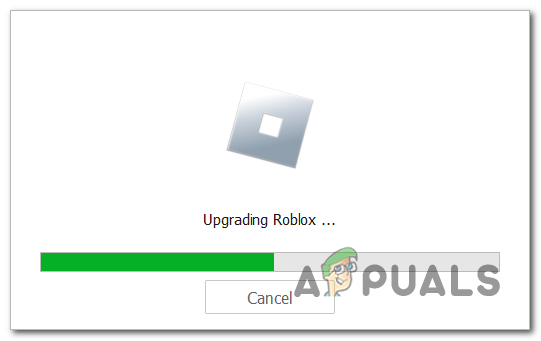4 Lösungen für den Fall, dass das Discord-Profilthema nicht gespeichert wird
- Benutzer mit Nitro-Abonnements können beim Ändern ihres Profildesigns auf Probleme stoßen. Dabei handelt es sich um eine Funktion, die das Farbschema des Pop-ups ändert, das erscheint, wenn jemand sein Profil ansieht.
- Um das Profilthema zu ändern, greifen Sie auf die Discord-Einstellungen zu, navigieren Sie zu „Profile“, wählen Sie „Profilthema“, wählen Sie die gewünschten Farben für „Primär“ und „Akzent“ und speichern Sie die Änderungen. Ein zusätzlicher Schritt ermöglicht das Festlegen verschiedener Themen für verschiedene Server.
- Wenn die Änderungen nicht gespeichert werden, versuchen Sie, Discord neu zu starten, warten Sie, bevor Sie das Thema erneut ändern, verwenden Sie die mobile Discord-App für Änderungen oder senden Sie einen Fehlerbericht an den Discord-Support, um weitere Unterstützung zu erhalten.
Im Laufe der Jahre hat Discord immer mehr Funktionen zur Anpassung hinzugefügt. Ein entscheidendes Merkmal im Zusammenhang mit der Profilanpassung ist das Profilthema. Mehrere Benutzer haben jedoch berichtet, dass sie Probleme beim Optimieren des Profildesigns hatten. Lesen Sie weiter unten, um zu erfahren, wie Sie dieses Problem beheben können.
Was ist ein Profilthema?
Das Profilthema ist das Farbschema des Pop-ups, das erscheint, wenn jemand Ihr Profil ansieht. Profilthemen sind eine exklusive Funktion für Nitro-Abonnenten.
 Der grüne Rand und der Farbverlauf im Profil-Popup bilden das Profilthema
Der grüne Rand und der Farbverlauf im Profil-Popup bilden das Profilthema
LESEN SIE MEHR: So installieren und verwenden Sie Voicemod auf Discord auf jedem Gerät
So ändern Sie das Profilthema
Um das Profilthema in Ihrem Profil zu ändern, führen Sie die unten aufgeführten Schritte aus. Stellen Sie sicher, dass Sie über ein aktives Nitro-Abonnement verfügen, bevor Sie fortfahren:
Schritt 1: Zugriff auf die Einstellungen
Öffnen Sie zunächst Discord. Sobald es geladen ist, klicken Sie auf das Zahnradsymbol neben Ihrem Profil, das sich unten links im Fenster befindet.
 Klicken Sie auf das Zahnradsymbol, um auf die Einstellungen zuzugreifen
Klicken Sie auf das Zahnradsymbol, um auf die Einstellungen zuzugreifen
Schritt 2: Navigieren zu Profilen
Klicken Sie in den Einstellungen auf die Option „Profile“ in der Liste auf der linken Seite des Bildschirms.
 Klicken Sie auf „Profile“
Klicken Sie auf „Profile“
Schritt 3: Profilthema auswählen
Scrollen Sie im Menü „Profile“ nach unten zum Abschnitt „Nitro“. Unter „Profilthema“ stehen zwei Optionen zur Verfügung: „Primär“ und „Akzent“. Die Option „Primär“ bestimmt die Farbe des Farbverlaufs innerhalb des Profil-Popups, während die Option „Akzent“ die Farbe des Rahmens bestimmt, der das Profil-Popup hervorhebt. Klicken Sie auf eine davon, um die Farbe zu ändern.
 Klicken Sie auf eine der Optionen unter „Profilthema“.
Klicken Sie auf eine der Optionen unter „Profilthema“.
Schritt 4: Ändern des Profilthemas
Als nächstes wird Ihnen eine große Auswahl an Farben zur Verfügung gestellt. Wählen Sie mit dem Schieberegler Ihre Farbe aus und verwenden Sie die Tabelle, um den gewünschten Farbton auszuwählen. Alternativ können Sie den Hexadezimalcode für Ihre Wunschfarbe eingeben. Machen Sie dasselbe für die andere Farboption.
 Wählen Sie Ihre Wunschfarben
Wählen Sie Ihre Wunschfarben
Schritt 5: Speichern Sie Ihre Änderungen
Klicken Sie abschließend unten auf „Änderungen speichern“, um Ihre Änderungen zu übernehmen.
 Klicken Sie auf „Änderungen speichern“
Klicken Sie auf „Änderungen speichern“
Mit Discord können Sie außerdem unterschiedliche Profilthemen für verschiedene Server festlegen, denen Sie beigetreten sind. Um diese Einstellungen zu konfigurieren, klicken Sie in den Profileinstellungen auf die Registerkarte Serverprofile.
 Klicken Sie auf „Serverprofile“, um für jeden Server ein anderes Profilthema zu konfigurieren
Klicken Sie auf „Serverprofile“, um für jeden Server ein anderes Profilthema zu konfigurieren
LESEN SIE MEHR: Die 10 besten Regelvorlagen für Discord-Server für 2023 und 2024 ➜
Fehlerbehebung: Das Discord-Profilthema wird nicht gespeichert
Ein häufiger Fehler, auf den Discord-Benutzer gestoßen sind, besteht darin, dass sich das Profilthema nicht ändert, weil die Änderungen nicht gespeichert werden, oder die Änderungen werden gespeichert, aber die Farben werden auf die Standardfarben zurückgesetzt. So oder so, hier ist, was Sie tun können, um dieses irritierende Problem zu lösen:
Lösung Nr. 1: Discord neu starten
Einfacher geht es nicht. Starten Sie Discord einfach neu und versuchen Sie erneut, das Profilthema zu ändern.
Lösung Nr. 2: Versuchen Sie, etwas zu warten, bevor Sie das Profilthema ändern
Discord erlaubt Ihnen nicht, Änderungen zu spammen und erzwingt eine Zeitüberschreitung, wenn Sie dies versuchen. Warten Sie ein oder zwei Minuten, bevor Sie erneut versuchen, Ihre Änderungen zu speichern.
Lösung Nr. 3: Nehmen Sie die Änderungen in Ihrer mobilen Discord-App vor
Eine weitere Möglichkeit, Ihr Profilthema zu ändern, ist die mobile Discord-App, die auf beiden verfügbar ist iOS und Android.
Um Ihr Profilthema auf Mobilgeräten zu ändern, führen Sie die folgenden Schritte aus:
- Öffnen Sie die Discord-App. Wischen Sie nach rechts, um die Seitenleiste zu öffnen. Tippen Sie unten rechts auf Ihr Profilbild, um auf die Einstellungen zuzugreifen.
 Nachdem Sie nach rechts gewischt haben, tippen Sie auf Ihr Profilbild
Nachdem Sie nach rechts gewischt haben, tippen Sie auf Ihr Profilbild - Tippen Sie anschließend auf Profile.
 Tippen Sie auf „Profile“
Tippen Sie auf „Profile“ - Wenn Sie nach unten scrollen, sollten Sie den Abschnitt „Profilthema“ mit den Optionen „Primärfarbe“ und „Akzentfarbe“ sehen. Tippen Sie auf eine davon.
 Tippen Sie auf eine der Farben, um sie zu ändern
Tippen Sie auf eine der Farben, um sie zu ändern - Ähnlich wie bei der PC-Version steht Ihnen eine große Auswahl an Farben zur Verfügung. Wählen Sie mit dem Schieberegler Ihre Farbe aus und verwenden Sie die Tabelle, um den gewünschten Farbton auszuwählen. Alternativ können Sie den Hexadezimalcode für Ihre gewünschte Farbe eingeben. Tippen Sie auf „Auswählen“, wenn Sie fertig sind. Machen Sie dasselbe für die andere Farboption.
 Nachdem Sie die gewünschte Farbe ausgewählt haben, tippen Sie auf „Auswählen“.
Nachdem Sie die gewünschte Farbe ausgewählt haben, tippen Sie auf „Auswählen“. - Speichern Sie abschließend Ihre Änderungen, indem Sie oben rechts auf „Speichern“ tippen, und prüfen Sie, ob sie übernommen wurden.
 Tippen Sie auf „Speichern“, um Ihre Änderungen zu speichern und anzuwenden
Tippen Sie auf „Speichern“, um Ihre Änderungen zu speichern und anzuwenden
Lösung Nr. 4: Einreichen eines Fehlerberichts
Wenn keine dieser Korrekturen für Sie funktioniert, sollten Sie erwägen, einen Fehlerbericht einzureichen. Ein Fehlerbericht ist ein Bericht über den Fehler, auf den Sie stoßen und der an die Entwickler von Discord gesendet wird, in der Hoffnung, ihn zu beheben.
 Senden eines Fehlerberichts
Senden eines Fehlerberichts
A Fehlerbericht sollte diese Details abdecken:
- Eine kurze Beschreibung des Fehlers
- Detaillierte Anweisungen zum Reproduzieren des Fehlers
- Was sollte eigentlich anstelle des Fehlerauftritts stattfinden?
- Welche Auswirkung hat der Fehler?
- Auf welcher Discord-Version tritt das auf?
- Auf welchem Gerät der Fehler auftritt
LESEN SIE MEHR: Was sind Discord-„Superreaktionen“ und sollten Sie sie verwenden?
Abschluss
Während Discord weiterhin weitere coole Funktionen einführt, sind diese sehr störend, nicht optimiert und sehr anfällig für Fehler und Störungen. Und obwohl Discord Betatests für diese Funktionen durchführt, sind sie bei der weltweiten Veröffentlichung irgendwie immer noch fehlerhaft. Auf jeden Fall haben wir gehofft, dass Ihr Problem gelöst wurde und Sie nun wieder mit der Gestaltung des krassesten Profils auf dem Server fortfahren können.
FAQs
Ich besitze ein Nitro-Abonnement.
Wenn Sie ein Nitro-Abonnement besitzen, sind von Ihrer Seite keine besonderen Maßnahmen erforderlich. Genießen Sie die erweiterten Funktionen und Vorteile, die es bietet.
Was soll ich tun, während mein Fehlerbericht bearbeitet wird?
Auch wenn Sie nach dem Absenden Ihres Fehlerberichts nichts mehr tun müssen, können Sie dennoch versuchen, das Thema Ihres Profils zu ändern, wann immer Sie können. Viele Benutzer haben berichtet, dass das Problem von selbst behoben wurde. Seien Sie also geduldig und versuchen Sie, das Profilthema regelmäßig zu ändern.

 Nachdem Sie nach rechts gewischt haben, tippen Sie auf Ihr Profilbild
Nachdem Sie nach rechts gewischt haben, tippen Sie auf Ihr Profilbild Tippen Sie auf „Profile“
Tippen Sie auf „Profile“ Tippen Sie auf eine der Farben, um sie zu ändern
Tippen Sie auf eine der Farben, um sie zu ändern Nachdem Sie die gewünschte Farbe ausgewählt haben, tippen Sie auf „Auswählen“.
Nachdem Sie die gewünschte Farbe ausgewählt haben, tippen Sie auf „Auswählen“. Tippen Sie auf „Speichern“, um Ihre Änderungen zu speichern und anzuwenden
Tippen Sie auf „Speichern“, um Ihre Änderungen zu speichern und anzuwenden